VHD 파일에서 Azure DevTest Labs 가상 머신에 대한 사용자 지정 이미지 만들기
이 문서에서는 VHD(가상 하드 드라이브) 파일을 사용하여 Azure DevTest Labs에 대한 VM(가상 머신) 사용자 지정 이미지를 만드는 방법을 알아봅니다.
Azure DevTest Labs에서 사용자 지정 이미지를 사용하여 다음을 수행할 수 있습니다.
- 필요한 모든 소프트웨어가 미리 설치된 VHD 파일에서 VM을 만듭니다.
- 대상 컴퓨터에 모든 필수 소프트웨어를 설치할 필요가 없으므로 VM을 빠르게 만듭니다.
- VM에서 사용자 지정 이미지를 만든 다음 해당 이미지를 기반으로 VM을 만들어 VM을 복제합니다.
이 문서에서는 Azure Portal에서 사용자 지정 이미지를 만드는 방법을 설명합니다. PowerShell을 사용하여 사용자 지정 이미지를 만들 수도 있습니다.
필수 조건
이 자습서를 진행하려면 사용자 지정 이미지를 만들려는 랩의 Azure Storage 계정에 업로드된 VHD(가상 하드 디스크) 파일이 필요합니다. 스토리지 계정에 VHD 파일을 업로드하려면 다음 문서 중 하나의 지침을 따릅니다.
- AzCopy 명령줄 유틸리티를 사용하여 VHD 파일 업로드.
- Microsoft Azure Storage Explorer를 사용하여 VHD 파일 업로드.
- PowerShell을 사용하여 VHD 파일 업로드.
Azure Portal에서 Azure DevTest Labs에 대한 사용자 지정 이미지 만들기
Azure Portal의 DevTest Labs에 있는 VHD 파일에서 사용자 지정 이미지를 만들려면 다음 단계를 수행합니다.
Azure Portal에서 업로드된 VHD 파일이 있는 랩의 개요 페이지로 이동합니다.
왼쪽 메뉴에서 구성 및 정책을 선택합니다.
구성 및 정책 창에서 왼쪽 탐색의 가상 머신 기반 아래에서 사용자 지정 이미지를 선택합니다.
사용자 지정 이미지 페이지에서 추가를 선택합니다.
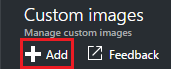
사용자 지정 이미지 추가 페이지에서 다음을 수행합니다.
- VM을 만들기 위한 기본 이미지 목록에 표시할 사용자 지정 이미지의 이름을 입력합니다.
- 기본 이미지 목록에 표시할 선택적 설명을 입력합니다.
- OS 유형에서 VHD 및 사용자 지정 이미지의 OS가 Windows 또는 Linux인지 여부를 선택합니다.
- Windows를 선택하는 경우 VHD 파일을 만들기 전에 컴퓨터에서 sysprep을 실행한 경우 확인란을 선택합니다.
- Linux를 선택하는 경우 VHD 파일을 만들기 전에 컴퓨터에서 프로비전 해제를 실행한 경우 확인란을 선택합니다.
VHD 아래의 드롭다운 메뉴에서 사용자 지정 이미지에 대해 업로드된 VHD 파일을 선택합니다.
필요에 따라 VHD 이미지가 Microsoft에서 게시한 라이선스 이미지가 아닌 경우 계획 이름, 계획 제안, 계획 게시자를 입력합니다. 라이선스 이미지인 경우 계획 정보가 자동으로 필드에 채워집니다.
- 계획 이름: VHD 이미지를 만드는 데 사용되는 Microsoft Marketplace가 아닌 이미지 또는 SKU의 이름입니다.
- 계획 제안: Marketplace 이미지의 제품 또는 제안 이름입니다.
- 계획 게시자: Marketplace 이미지의 게시자입니다.
확인을 선택합니다.
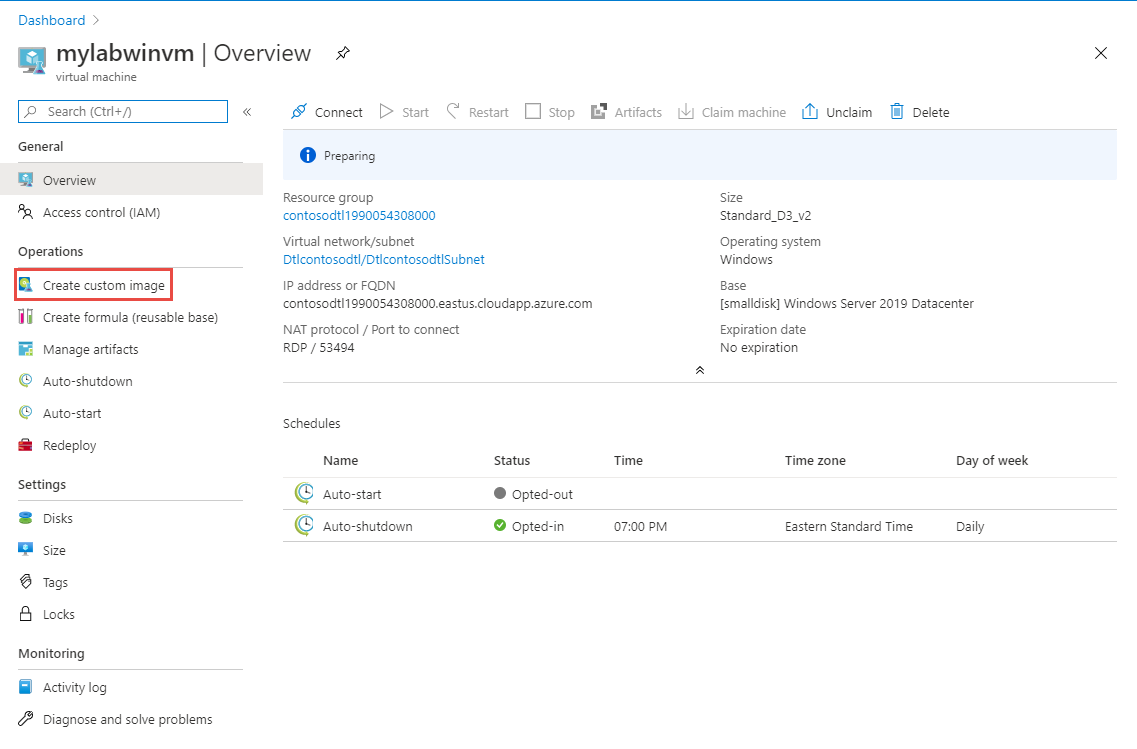
만든 후 사용자 지정 이미지는 랩의 스토리지 계정에 저장됩니다. 사용자 지정 이미지는 랩의 VM 기본 이미지 목록에 표시됩니다. 랩 사용자는 사용자 지정 이미지를 기반으로 새 VM을 만들 수 있습니다.
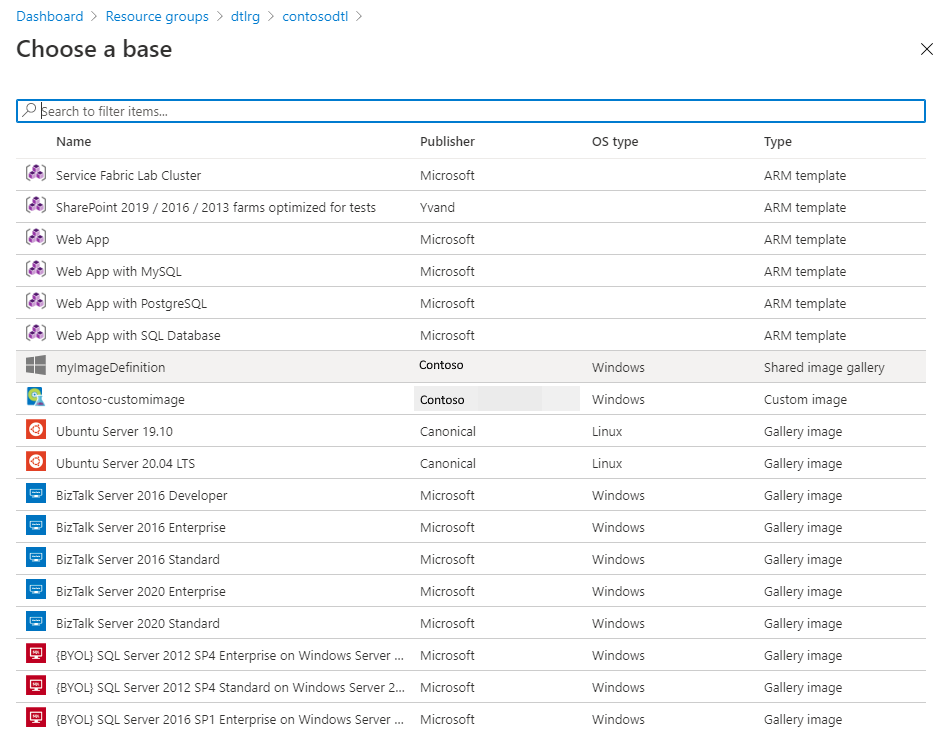
다음 단계
피드백
출시 예정: 2024년 내내 콘텐츠에 대한 피드백 메커니즘으로 GitHub 문제를 단계적으로 폐지하고 이를 새로운 피드백 시스템으로 바꿀 예정입니다. 자세한 내용은 다음을 참조하세요. https://aka.ms/ContentUserFeedback
다음에 대한 사용자 의견 제출 및 보기